Mp3 müzik çalarlar yaygınlaştı ve bir çok cihaz artık USB belleklerden müzik çalabiliyor video izleme imkanı veriyor. Ancak piyasada halen Track diye adlandırdığımız ses dosyalarından başka formatlarda müzik çalmayan cihazlar bulunmaktadır. Ses Track dosyalarınızı Nero yazılımı ile nasıl yazdırabileceğinizi anlatacağız. Neden Nero’yu seçtik? Piyasada en fazla kullanılan yazdırma programı olduğu için. Şimdi sizlere adım adım Nero ile yazma işlemini anlatacağız.
Nero programını çalıştırdığınızda karşınıza belirli ana kategorilere ayrılmış ekran karşılayacaktır. Burada Ses seçeneğine tıklıyorsunuz ve alt kategoriden Müzik / Ses CD’ si Yarat seçeneğine tıklıyorsunuz. Nero yazılım programının bir çok sürümü bulunduğundan konumlandırma bazı sürümlerde farklı olabilir ancak genel işlem aynıdır. Programın Türkçe dil desteği bulunduğundan kolayca halledebilirsiniz.
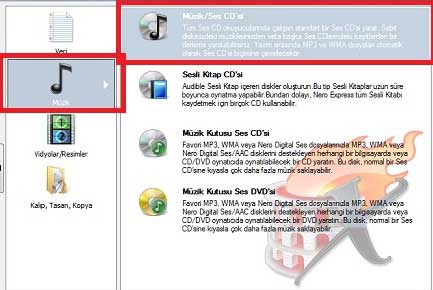
Karşınıza müzik ekleme ekranı gelecektir. Ekle (Add) butonuna tıklayarak yazdırmak istediğiniz ses dosyalarını ekliyorsunuz. Nero sizi eklediğiniz dosyanın uzunluğu konusunda uyaracaktır. Her CD’nin belli bir limiti bulunmaktadır. Bu nedenle yeşil renkli dakika çubuğu kırmızıya dönüştüğü zaman bazı ses dosyalarını listenizde çıkarmanız gerekir. İşlemi tamamladıktan sonra İleri (Next) butonuna tıklayarak bu adımı tamamlıyorsunuz.
Yeni açılan ekranda Güncel kayıt Aygıtı burada boş CD’nizin takılı olduğu sürücüyü seçiyorsunuz. Başlık (CD Yazısı) ve Sanatçı (CD Yazısı) bölümlerini dolduruyorsunuz. Son olarak bu CD’den kaç tane istiyorsanız Kopya Sayısı bölümünden miktarı belirliyorsunuz. Yak (Burn) butonuna tıklayarak yazdırma işlemine başlıyorsunuz.
Burn Process Comleted Successfully at 48x (7.200KB/s) bu uyarı çıktığında Tamam butonuna tıklayarak CD’nizi alabilirsiniz.





